头像网格之icem剖分
- 格式:pdf
- 大小:1.77 MB
- 文档页数:9
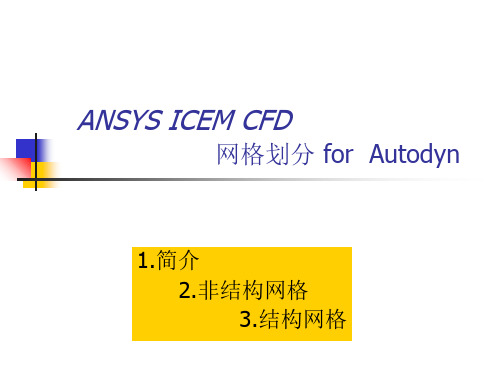



Advanced Engineering Solutions ICEMCFD Hexa Course Sijal AhmedBasic Level Create High Quality Hexa MeshesLecture 3 : Hexa MeshingSee DemoVertexEdgeFaceBlockPointCurveSurfaceVolume•Vertex color coding–Red →Point –Green →Curve –Black →Surface –Cyne →Internal•Edge color coding–Green →Curve –Black →Surface –Cyan →InternalCreate Block•3d bounding box •2d surface blocking •2d planner•3D block from vertices/faces ▪Hexa▪Quarter O-grid▪Degenerate or prism •2D block from verticesDegenerate or prism from 6 verticesQuarter O-grid from 6 verticesHexa from 8 verticesHexa from two facesExtrude Face(s)•Interactive•Select face and MMB whereyou want block•Fixed distance•Specify distance in normaldirection•Along the curve•Select curve and its endwhere you want to end theblockNumber of layers = 530 deg twist2d to 3d blocking •Translation•Rotation✓Choose origin✓Choose axis✓You can also create newparts from points and curvesAssociation•Vertex to point, curve or surface.•Edge to curve or surface.•Face to surface or part.•Edge color coding–Green →Curve –Black →Surface –Cyan →Internal•Vertex color coding–Red →Point –Green →Curve –Black →Surface –Cyne →InternalAll edges are associatedNo AssociationEach edge is associatedto corresponding curveO-GridFull O-GridMesh qualityHow to create O-gridFull O-gridHalf O-gridQuarter O-gridMerge VerticesPropagate MergeSelection of Blocks and Edge for CollapseSide 2 (head of arrow) params17 meshing laws curves/parts to edgesLinked bunchingScale sizes and refinementand refinement.Fraction are allowed whenyou want to coarse themeshfor refinementSelected blockFluent 1:2 RefinementCFX : 1 : 3 RefinementSplit Block •You can use following options:•Screen select•Prescribed point (most commonly used option)•Relative (on scale of 0-1, e.g. 0.5 implies 50% ofedge length)•Absolute (provide distance in units, e.g. in metersof length)•Hidden blocks•Extend split•Split on diagonal edge of O-grid will createanother o-Grid.Without splitMove Vertex•The following options are available for moving vertices:▪Move Vertex▪Set Location ▪Align Vertices ▪Align Vertices In-line ▪Set Edge Length ▪Move Face Vertices •You cannot move red vertex unless its association is changed•Vertex in green color can only slide along curve.•Vertex in black color can only slide over surface, if it is visible.•Vertex in cyne can move along the direction set by edge. •Vertex color coding–Red →Point–Green →Curve–Black →Surface–Cyne →InternalThe following options areavailable for editing block o Unsplit EdgeoLink Edge (link shape of one edge to other edge)o Unlink Edgeo Change Edge Split Type 17Source edge Target edgeMesh quality imporovedEdit Block•Most important options:→Modify O-Grid : Rescale Ogrid & reset Ogrid orthogonality →Modify block →Make periodic (use it with SetupMake periodic option •Use opposite vertices •Any subsequent split operation will make new vertices periodic too. •On axis choose same vertex twicePeriodic vertices▪Translate Blocks▪Rotate Blocks▪Mirror Blocks▪Scale Blocks▪Copy Periodic Blocking ▪Translate and RotateDelete Block•The Delete Block option allows you to delete the blocks from the topologyMonday, April 1, 201920Lecture 4 -Hexa Mesh & BlockingChecking Quality•Using the Quality Histogram–Determinant•Measurement of element deformation (squareness)•Most solvers accept > 0.1•Shoot for > 0.2–Angle•Element minimum internal angles•Shoot for >18 degrees–Aspect ratio–Volume–Warpage•Shoot for < 45 degrees–Many more metricsMonday, April 1, 201921Lecture 4 -Hexa Mesh & Blocking You can display elements in a given range byselecting the histogram barPre-Mesh Smooth & Check Blocks•Following options are available for Pre-Mesh smooth:–Quality –Orthogonality –Multi-block•Following options are available for check blocks:–Run Check/Fix–Fix Inverted Blocks etc。


一、ICEM网格划分步骤
1、在solidworks、workbeach等建立模型(最好模型另存为.txt格式
)
2、在ICEM中导入计算模型
3、建立一个文件夹,并选单位。
最后点击apply,导入模型。
4、修复公差
默认参数,点击Apply。
5、生成BODY。
首先点击该按钮后,用鼠标左键点击模型,在不同的点上点击模型两次,然后点鼠标的中键。
最后单击Apply。
6、指定inlet、outlet、wall-inner、wall-outer 。
选面的时候一定要选完所对应的线。
7.file-GM-save GM as (保存到自己所见的文件夹里面)
8.mess mess尺寸大小,max element(根据模型大小设置)
9.生成mesh computer mesh。
10.用三菱柱网格细化边界特征,点击Prism 点击WALL 设置
Hight ratio 1.3 numlayer 5(表示增长率1.3 一共五层边界层) 视具体情况而定
11.编辑mesh --平滑mesh--UP TO MESH -0.4
12、检查mesh ,出现下面对话框后点击Yes,删掉多余的不相关的线。
12.file save project as
13.out --select solver--写出文件
最后生成如下文件。
网格剖分之人头——ICEM先来看看头像的原始几何模型吧,原始文件是影像扫描技术成型的自由曲面蒙皮模型,当然先要把曲面转换成实体格式(这一步对专业的网格平台不是必需),还好,手头先进的三维CAD 程序正好发挥用途,一个简单的操作,便完成了曲面向实体的转变,很显然,这是一个对称体,为了减少工作量,当然,对称化的处理是必须的(见图1、2),对不住了,我只有残忍地把这家伙一劈为二了。
图1 整体头像 图2 对称头像好了,完成了基本头像几何的边界,接下来的工作应该是几何拓补规划,把脑筋转起来,OK,很快就发现了,整体头像的几何拓补非常简单,几乎就是一个方块+圆柱+切削圆球的组合体(图3、4),麻烦的制造者在于这家伙脑袋上长了眼睛和一个嘴巴,嘴巴是一个洞穴,眼睛也是一个洞穴,显然,最终拓补构造的时候,这个地方可能得多挖两锄头,至少得搞两个坑出来,把多余的“赘肉”给割掉(鼻子很简单,不过就是广阔的平原上冒出一个小山丘,而且和立脸颊面部连接非常光滑,没有凹凸拐点,因此,应该不影响咱们的网格分布构造)。
OK,到目前为止,美容手术之前的准备工作已经结束,可以躺到手术床上了。
图3 整体拓补 图4 面部拓补上了手术台(导入ICEM),当然首先要做的工作便是一系列“宽衣解带”工作,ICEM里面这个过程称之为几何清理和修复,当然,这一切过程都基本上是自动化的,也有需要手工清理的时候,那种情况的前提是“相貌”长得实在太丑(几何模型太“烂”),不手工打底,实在没有办法。
这个头像的几何模型还可以,基本上没有什么多余操作,自动清理就是了,这个过程实在没有啰嗦的必要,大多数网格程序都差不多。
接下来,先回顾一下几种典型的几何拓补关系的分块方法(图5),彻底理解了这些分块思路,这个模型就简单了,图6为分块组合方式(几乎是高质量结构化六面体网格的必须方式)——从左到右,依次为圆球挖孔、1/8圆球+1/4圆柱、1/4圆球+1/2圆柱、圆柱、圆球、1/2圆柱+方体,当然,圆球也可异化为椭球体,方体可以异化为梯形体、楔形体、1/8圆球体可以异化为三棱锥体,这些异化体的几何拓补以及分块组合方式是完全相同的,因此图5的几何组合元素具有相当的普适性。
六面体网格划分(hexa meshing)—之Sphere cube一概述实体模型与采用ICEMCFD离散后网格模型,如图1.1和1.2所示。
图1.1 实体模型图1.2 网格模型二操作步骤采用ICEMCFD12.0自带实体文件geometry.tin,在ANSYS12.0安装目录D:\soft_setup\ANSYS12\ANSYS Inc\v120\icemcfd\Samples\CFD_Tutorial_Files\SphereCube 中,将里面两个文件同时拷到工作目录。
(1) 打开文件geometry.tin,并勾选模型树中geometry的surface,如图1.3所示。
图1.3(2) 创建组件creat parts在模型树parts中,单击右键creat parts创建shphere、cube、sym三个组件,如图1.4所示。
(a)在左下角parts中输入sphere;(b)点击中的箭头,在屏幕中会增加显示下面选择功能按钮;(c)在图1.4(c)中默认的选择为面,如果点和线是打开的应该关闭点、线、体选择,只开启面选择,选择十字箭头处的面,并按中键确定;(d)于是便建立完成sphere组件;建立cube和sym两个组件的方法一样,下图建立完成了所有组件,请注意模型树parts中的三个组件。
(e)图1.4(3) 创建材料点Creating the Material Point (对于3D网格划分必须进行此步操作)点击鼠标处的creat body,并在parts中输入名称live,如图(a);然后点击箭头,在模型中任意选择两点,如图(b),只要live点能够建立到实体模型中间即可,然后单击中键确定,如图1.5所示。
(a)(b)(c)图1.5(4) 创建3D块按照上面操作进行,点击OK,如图1.6所示。
图1.6(5) 创建复合曲线Creating the Composite Curves(如鼠标处所示),如图1.7所示。
网格剖分之人头——ICEM
先来看看头像的原始几何模型吧,原始文件是影像扫描技术成型的自由曲面蒙皮模型,当然先要把曲面转换成实体格式(这一步对专业的网格平台不是必需),还好,手头先进的三维CAD 程序正好发挥用途,一个简单的操作,便完成了曲面向实体的转变,很显然,这是一个对称体,为了减少工作量,当然,对称化的处理是必须的(见图1、2),对不住了,我只有残忍地把这家伙一劈为二了。
图1 整体头像 图2 对称头像
好了,完成了基本头像几何的边界,接下来的工作应该是几何拓补规划,把脑筋转起来,OK,很快就发现了,整体头像的几何拓补非常简单,几乎就是一个方块+圆柱+切削圆球的组合体(图3、4),麻烦的制造者在于这家伙脑袋上长了眼睛和一个嘴巴,嘴巴是一个洞穴,眼睛也是一个洞穴,显然,最终拓补构造的时候,这个地方可能得多挖两锄头,至少得搞两个坑出来,把多余的“赘肉”给割掉(鼻子很简单,不过就是广阔的平原上冒出一个小山丘,而且和立脸颊面部连接非常光滑,没有凹凸拐点,因此,应该不影响咱们的网格分布构造)。
OK,到目前为止,美容手术之前的准备工作已经结束,可以躺到手术床上了。
图3 整体拓补 图4 面部拓补
上了手术台(导入ICEM),当然首先要做的工作便是一系列“宽衣解带”工作,ICEM里面这个过程称之为几何清理和修复,当然,这一切过程都基本上是自动化的,也有需要手工清理的时候,那种情况的前提是“相貌”长得实在太丑(几何模型太“烂”),不手工打底,实在没有办法。
这个头像的几何模型还可以,基本上没有什么多余操作,自动清理就是了,这个过程实在没有啰嗦的必要,大多数网格程序都差不多。
接下来,先回顾一下几种典型的几何拓补关系的分块方法(图5),彻底理解了这些分块思路,这个模型就简单了,图6为分块组合方式(几乎是高质量结构化六面体网格的必须方式)——从左到右,依次为圆球挖孔、1/8圆球+1/4圆柱、1/4圆球+1/2圆柱、圆柱、圆球、1/2圆柱+方体,当然,圆球也可异化为椭球体,方体可以异化为梯形体、楔形体、1/8圆球体可以异化为三棱锥体,这些异化体的几何拓补以及分块组合方式是完全相同的,因此图5的几何组合元素具有相当的普适性。
图6、7是对应的分块拓补和网格,值得一提的是,最后的网格质量是相当地高。
图5 典型的几何拓补组合形式
图6 典型的几何分块拓补
图7 网格示意
好了,言归正传,基于上述分块原则和方法,下面给出本案例的分块示意图(图8、9、10)
(a)底座分块
(b)底座+颈子
(c)整体分块
(d)头部分块局部
(e)头部局部分块
图8 案例分块block
好了 ,经过分块block,可以进行网格试划分了,经过初步调整vertices和edge,得到最低网格质量(2x2x2行列式检验标准)为0.24的网格,再次经过网格优化(全自动过程),网格质量达到令人满意的0.31,美容手术顺利结束。
(a)
(b)
(c)
图9 最终网格示意图
美容手术顺利结束,必要的经验总结是不可缺少的,这个案例和F6飞机流场模型据说代表了“网格”剖分的典型技术难点(本案例属于腔体域内网格,F6则属于腔体域外绕流网格,个人认为F6短舱绕流模型应该更复杂一些),因此,本案例应该代表了复杂结构化网格划分的绝大部分方法与技巧,经验总结如下:
1、合理的几何分块规划和识别能力是成功进行结构化网格的前提和必要能力,这个谁也教
不了,得靠自己学习和悟性,最根本的分块拓补形式为方体,所有的其它分块形式只是其变异处
理或者组合处理的结果,在高级网格工程师眼里,所有的几何形状均都应该看作是方块的堆砌,水平的差异主要体现在对方块的“发现能力”。
2、Y型block、C型block和O型block是分块组合常用的形式,目的一个:提高网格交接处(如x\y两向相交位置)几何边界夹角过小或者夹角圆弧型过渡造成的网格角度过小的问题,对于网格楔率过大或者扭曲、翘曲严重,也是有效解决手段。
3、对于个别位置的复杂分块,与其用从高到低的“砍块”的方式进行分块划分,不如采用直接8个vertices连接生成新block的方式容易控制,因为前者的砍切会造成相邻block生成大量新vertices和edge,给后期block质量调整造成操作上的不方便;当然,利用已有block 的face拉伸成新的block也是一个极好的方法,两者的应用可以综合,怎么处理,得看环境。
4、个别位置容易出现质量较差的网格体,但数量较少,解决方法3个:其一为后期在mesn edit菜单下直接调整网格节点位置,从而调整其局部网格质量;其二是直接改变block的edge夹角或者斜率,这是一个经验型非常强的方法,但很管用,具体的方式主要包含edge劈分,包括劈分成line和spline等;其三就是直接采用ICEM的网格自动优化,多数情况下,采用三者组合的方式最好。
——调整网格质量是一个考验耐心和观察力的活!
5、分块网格初划分出现负体积,并不代表最后的网格是负体积,分块阶段的负体积和block的排列以及生成方法关系极大,比如face延伸的正负方向(法线向内或者向外)不同会造成负体积的较大变化。
6、2D block和3D block无法并存,但2D block生成3D block具有相当高的灵活性,一个解决的办法是分子区域由2D block生成3D block,分别保存,并设置好相应的vertices,最后直接合并blk文件。
九层之台,起于垒土,清晰的的分块拓补思想是复杂六面体网格构成的重要前提。